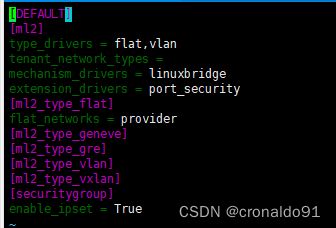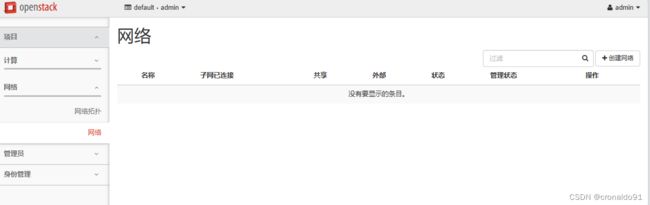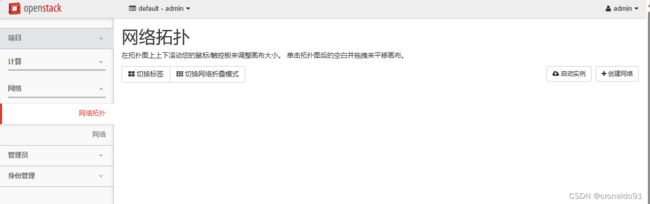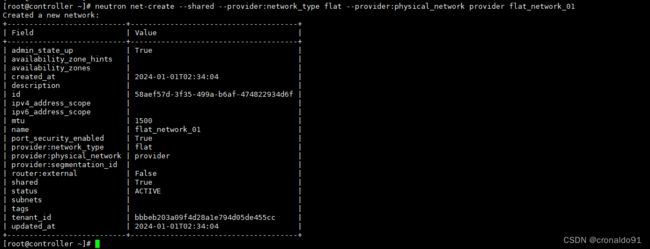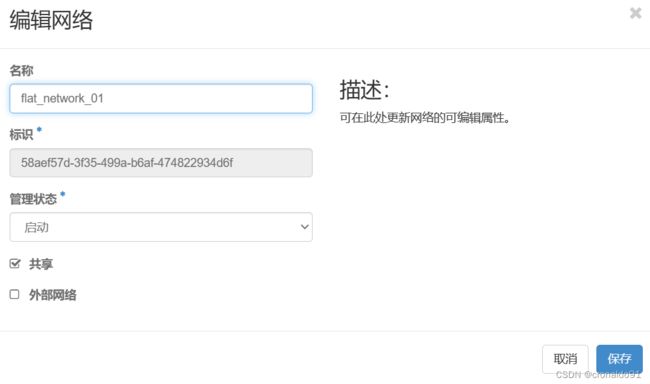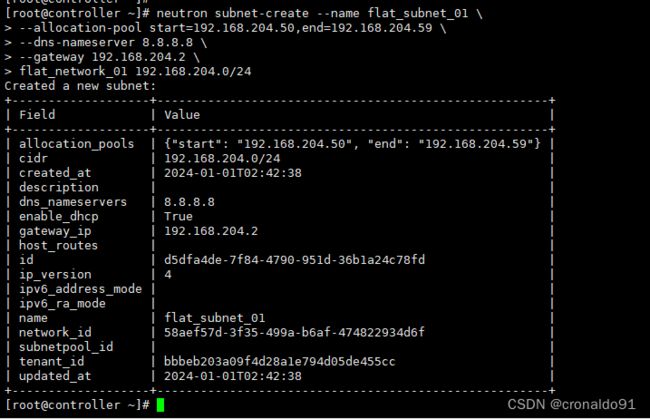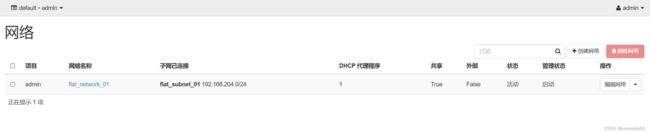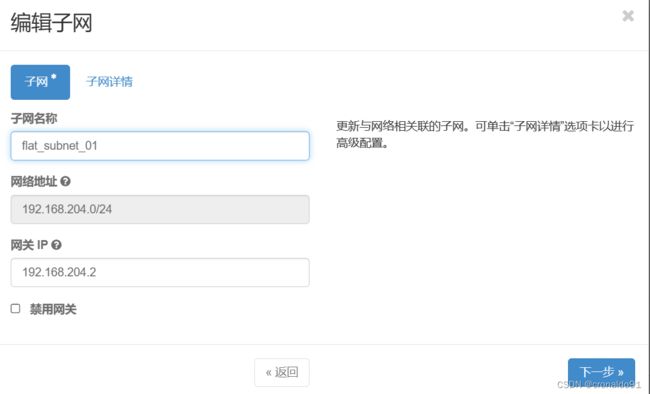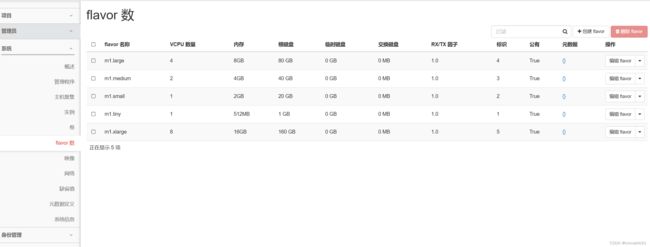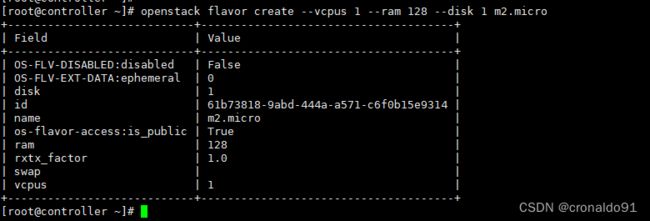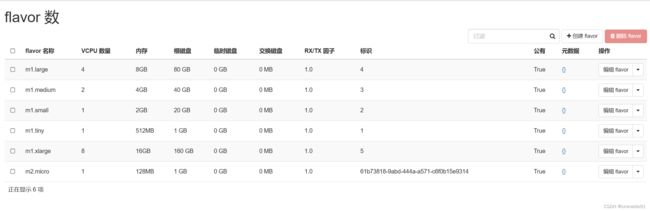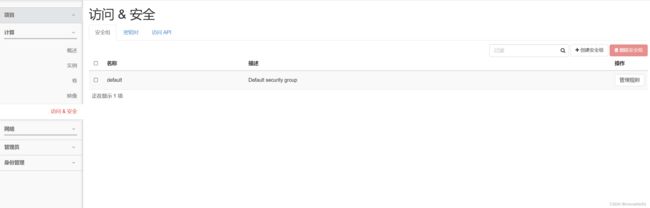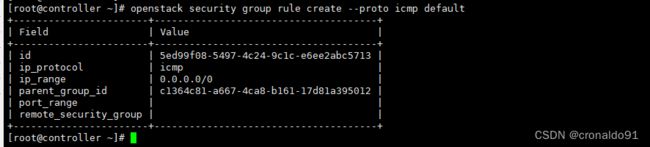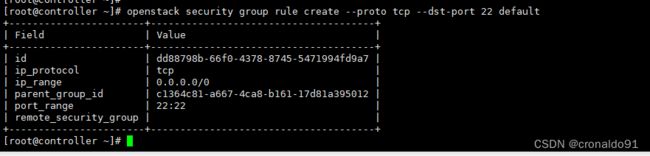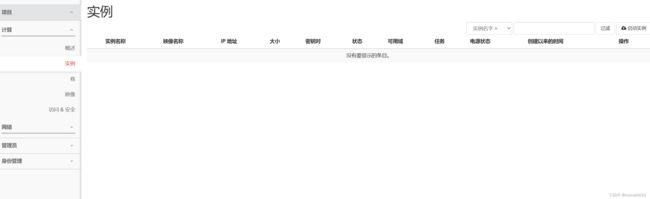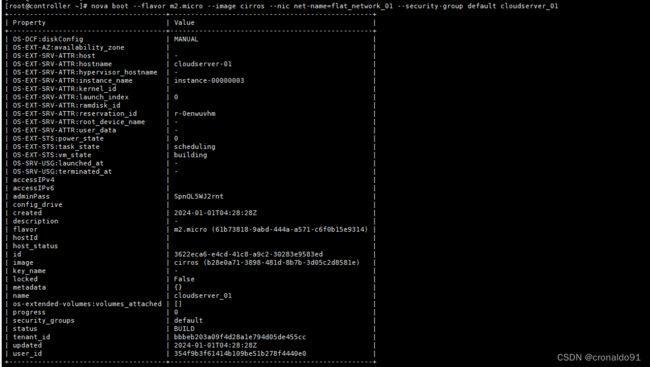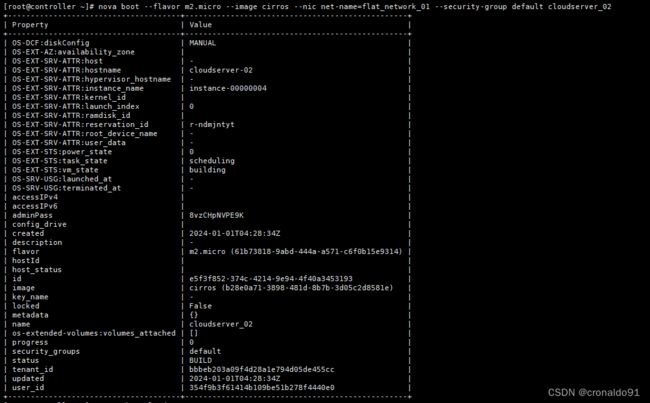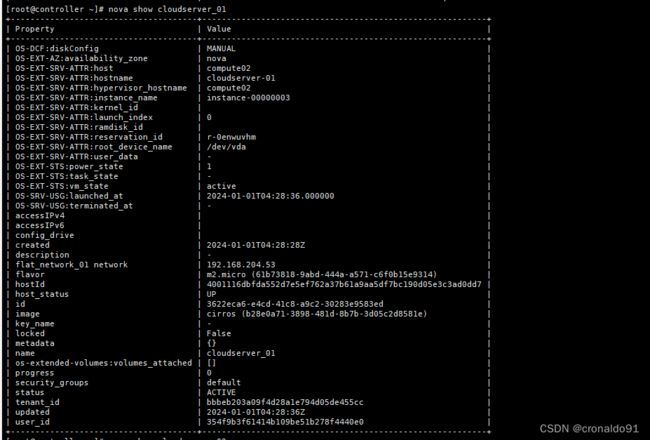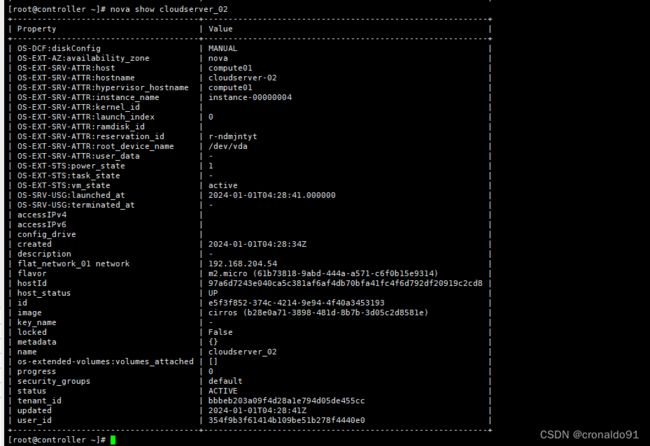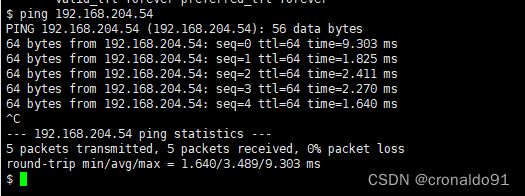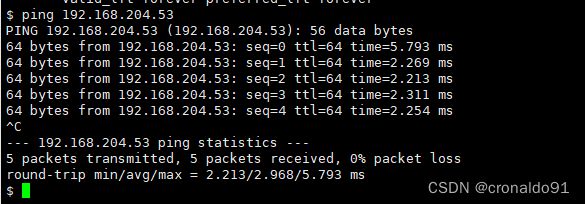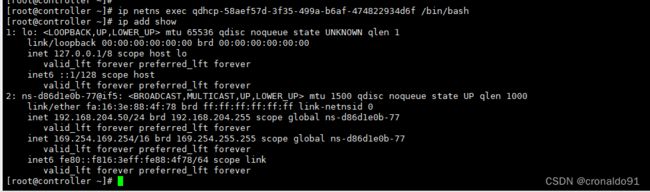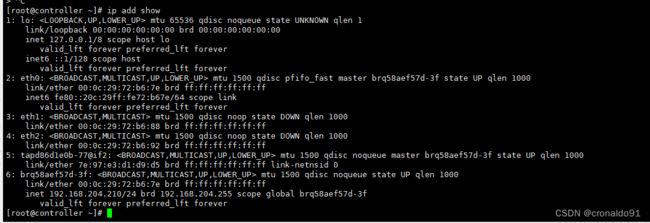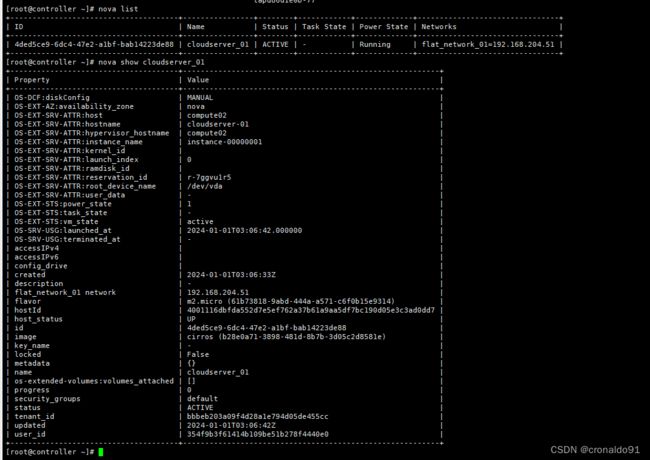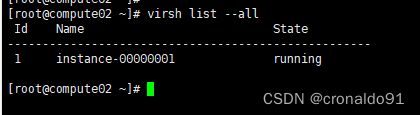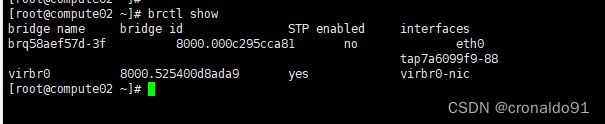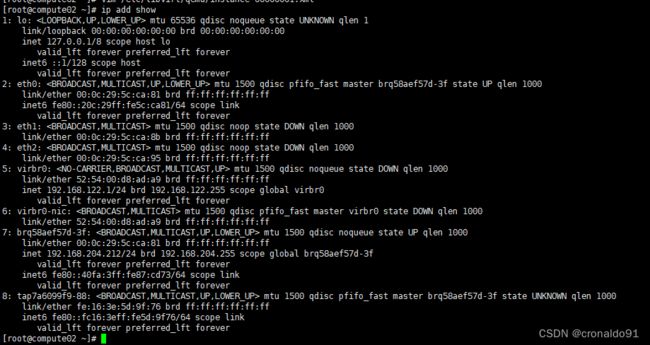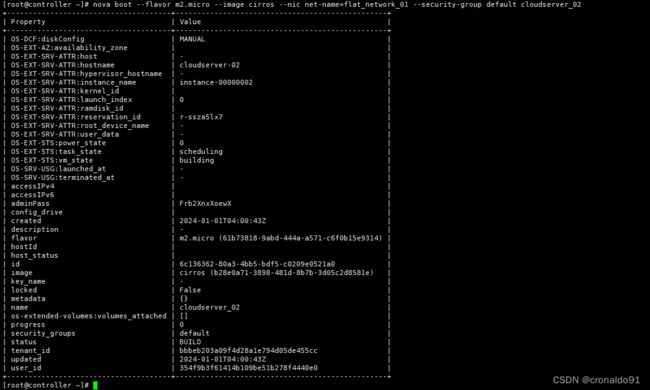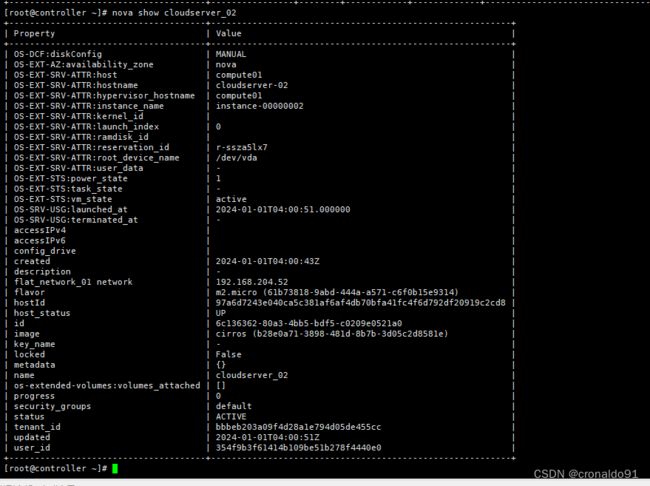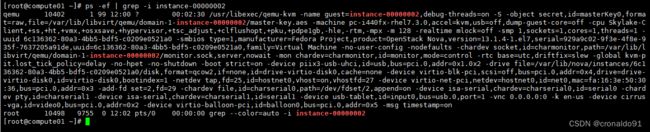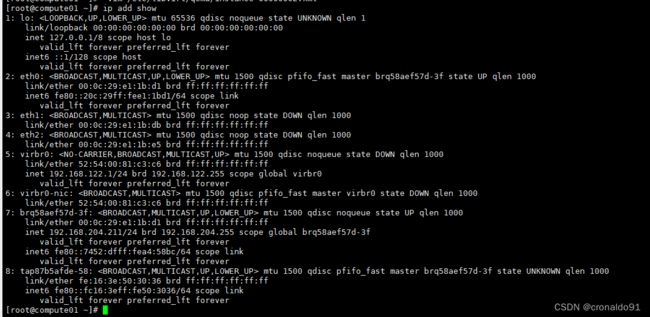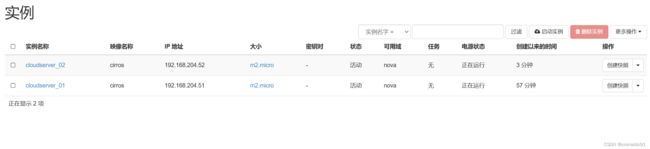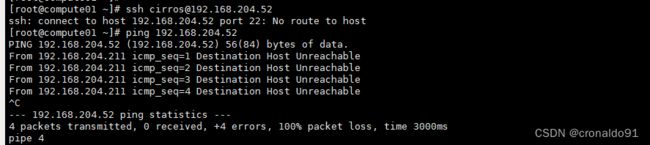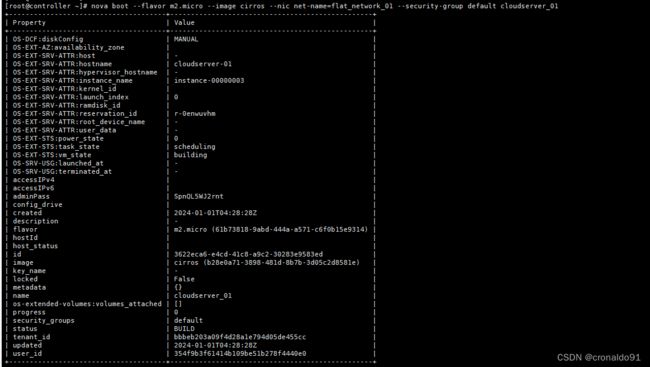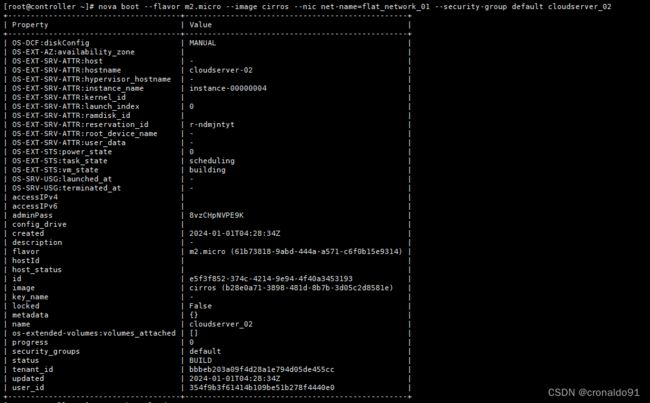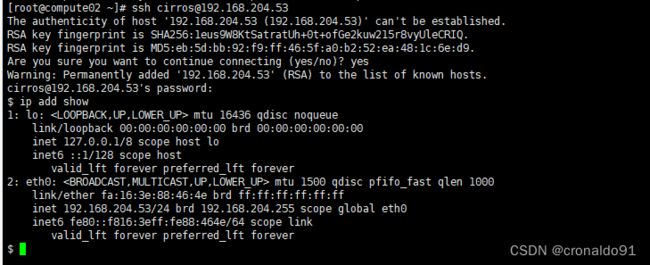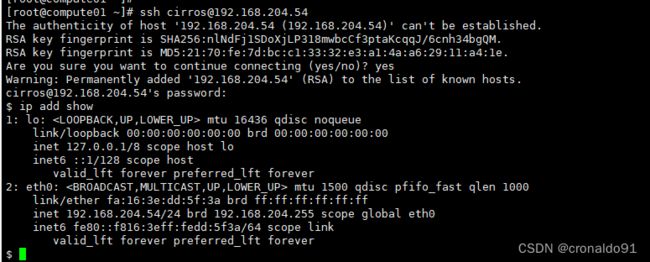云计算:OpenStack 分布式架构管理FLAT网络(单控制节点与多计算节点)
目录
一、实验
1.环境
2.控制节点创建网络
3.控制节点创建规格
4.控制节点新增安全组入口规则
5.控制节点创建实例
二、问题
1.FLAT网络底层如何实现
2.无法SSH 云主机实例
一、实验
1.环境
(1) 主机
表1 主机
| 主机 | 架构 | IP | 备注 |
| controller | 控制节点 | 192.168.204.210 | 已部署 |
| compute01 | 计算节点1 | 192.168.204.211 | 已部署 |
| compute02 | 计算节点2 | 192.168.204.212 | 已部署 |
| storage01 | 存储节点1 | 192.168.204.221 | 已部署 |
| storage02 | 存储节点2 | 192.168.204.222 | 已部署 |
| nas | nfs节点 | 192.168.204.229 | 已部署 |
(2)官网
OpenStack Docs: OpenStack Installation Guide for Red Hat Enterprise Linux and CentOS
(3)控制节点查看配置文件ml2_conf.ini
![]()
(4)控制节点查看配置文件linuxbridge_agent.ini
(5)计算节点查看配置文件
(6)查看当前服务列表
![]()
2.控制节点创建网络
(2)命令行创建网络
[root@controller ~]# neutron net-create --shared --provider:network_type flat --provider:physical_network provider flat_network_01(3)创建完成
(4)查看网络
(5)命令行创建子网
[root@controller ~]# neutron subnet-create --name flat_subnet_01 \
> --allocation-pool start=192.168.204.50,end=192.168.204.59 \
> --dns-nameserver 8.8.8.8 \
> --gateway 192.168.204.2 \
> flat_network_01 192.168.204.0/24(6)子网已连接
(7)查看子网
3.控制节点创建规格
(1)查看系统默认规格
(2)命令行创建规格
[root@controller ~]# openstack flavor create --vcpus 1 --ram 128 --disk 1 m2.micro
(3)查看新增的规格
4.控制节点新增安全组入口规则
(1)查看系统默认安全组
(2)查看默认安全组规则
(3)命令行新增安全组入口规则
[root@controller ~]# openstack security group rule create --proto icmp default
[root@controller ~]# openstack security group rule create --proto tcp --dst-port 22 default
(4)查看新增规则
5.控制节点创建实例
(1)查看实例,目前为空
(2)命令行创建实例cloudserver_01
[root@controller ~]# nova boot --flavor m2.micro --image cirros --nic net-name=flat_network_01 --security-group default cloudserver_01
(3)命令行创建实例cloudserver_02
[root@controller ~]# nova boot --flavor m2.micro --image cirros --nic net-name=flat_network_01 --security-group default cloudserver_02
(4)查看实例cloudserver_01详细信息
[root@controller ~]# nova show cloudserver_01
(5)查看实例cloudserver_02详细信息
[root@controller ~]# nova show cloudserver_02
(6)查看新增实例
![]()
(7)远程连接实例cloudserver_01
[root@compute02 ~]# ssh cirros@192.168.204.53
$ ip add show
$ ping 192.168.204.54ping 实例cloudserver_02
(8)远程连接实例cloudserver_02
[root@compute01 ~]# ssh cirros@192.168.204.54
$ ip add show
$ ping 192.168.204.53ping 实例cloudserver_01
二、问题
1.FLAT网络底层如何实现
(1)控制节点查看网络隔离命名空间
(2)查看DHCP进程
(3)控制节点命令行进入DHCP服务器(类似隔离容器)
(4)查看IP
(5)查看交换机
(6)查看云主机
(7)计算节点2查看云主机实例
(8)查看进程
(9)查看交换机
(10)查看实例配置文件
关键信息
(11)查看IP
(12)控制节点新增云主机
(13)查看云主机列表
(14)查看实例2详细信息
(15)计算节点1查看云主机实例
(16)查看进程
(17)查看交换机
(18)查看配置文件
关键信息
(19)查看IP
(20)运行状态
2.无法SSH 云主机实例
(1)报错
(2)原因分析
未修改nova配置文件
(3)解决方法
①删除实例
[root@controller ~]# nova delete cloudserver_01
Request to delete server cloudserver_01 has been accepted.
[root@controller ~]# nova delete cloudserver_02
Request to delete server cloudserver_02 has been accepted.② 修改计算节点1 nova配置文件
[root@compute01 ~]# openstack-config --set /etc/nova/nova.conf libvirt cpu_mode none
[root@compute01 ~]# openstack-config --set /etc/nova/nova.conf libvirt virt_type qemu
[root@compute01 ~]# systemctl restart openstack-nova-compute③修改计算节点2 nova配置文件
[root@compute02 ~]# openstack-config --set /etc/nova/nova.conf libvirt cpu_mode none
[root@compute02 ~]# openstack-config --set /etc/nova/nova.conf libvirt virt_type qemu
[root@compute02 ~]# systemctl restart openstack-nova-compute④ 创建
[root@controller ~]# nova boot --flavor m2.micro --image cirros --nic net-name=flat_network_01 --security-group default cloudserver_01
[root@controller ~]# nova boot --flavor m2.micro --image cirros --nic net-name=flat_network_01 --security-group default cloudserver_02
⑤远程连接实例cloudserver_01成功
[root@compute02 ~]# ssh cirros@192.168.204.53
$ ip add show
$ ping 192.168.204.54
⑥ 远程连接实例cloudserver_02成功
[root@compute01 ~]# ssh cirros@192.168.204.54
$ ip add show
$ ping 192.168.204.53